- Autor Abigail Brown [email protected].
- Public 2024-01-07 19:05.
- Ostatnio zmodyfikowany 2025-01-24 12:20.
Twój smartfon OnePlus 9 jest pełen możliwości personalizacji. Ekosystem Oxygen OS 11 pozwala dostosować wszystko, od wyglądu elementów interfejsu po ustawienia aparatu i tryby ekranu.
Dowiedz się, jak dostosować swój telefon OnePlus 9 za pomocą tych i wielu innych opcji z menu Ustawienia.
Wybierz sposób odblokowania telefonu
Dostęp do smartfona, wybierając preferowane metody odblokowania.
- Przesuń palcem w dół od góry telefonu, aby wyświetlić menu szybkich ustawień. Wybierz ikonę koła zębatego w prawym dolnym rogu, aby otworzyć Ustawienia.
- Z menu Ustawienia wybierz Zabezpieczenia i ekran blokady.
-
Pod Bezpieczeństwo urządzenia wybierz z Kod blokady ekranu, Odblokuj odcisk palca,Odblokowywanie twarzą lub Inteligentna blokada.

Image Smart Lock dodaje kolejną warstwę wygody, odblokowując urządzenie, gdy znajduje się ono przy Twojej osobie lub w zaufanej lokalizacji. Możesz także ustawić go jako otwarty w pobliżu zaufanego urządzenia, takiego jak smartwatch.
Edytuj ikony szybkich ustawień
Zmień ikony szybkiego dostępu widoczne w górnej części urządzenia.
- Przesuń dwukrotnie w dół od góry telefonu, aby wyświetlić rozszerzone menu szybkich ustawień.
- Wybierz ikonę ołówka w prawym dolnym rogu menu.
-
Na ekranie Edytuj wybierz ikony skrótów, a następnie przeciągnij je i upuść w żądanym miejscu. Usuń ikony do szarego obszaru, jeśli nie chcesz ich widzieć w głównym obszarze ustawień.

Image
Zmień gesty i interakcje
Jeśli chcesz dostosować sposób interakcji z urządzeniem, odwiedź stronę Przyciski i gesty.
- Przejdź do Ustawienia > Przyciski i gesty > Suwak alertu.
- Wybierz, czy telefon ma wibrować, dzwonić, czy milczeć w przypadku połączeń i powiadomień.
-
Od Przyciski i gesty > Szybkie gesty, przesuń suwak w prawo obok Dotknij dwukrotnie, aby obudzićaby użyć tego gestu.
- Przesuń przełączniki obok Zrzut ekranu trzema palcami i Sterowanie muzyką, aby aktywować skróty dotykowe w celu szybkiego zrzutu ekranu lub dostępu do sterowania muzyką.
-
Aby zastosować inne skróty do rysunków odręcznych, wybierz i narysuj literę oraz połącz ją z żądaną aplikacją. Na przykład ustaw Draw O, aby otworzyć kamerę.

Image
Rozmieść widżety i aplikacje
Dodaj do wyświetlacza ważne widżety lub często używane skróty do aplikacji.
- Długo naciśnij ekran główny, aby wyświetlić skrót Widżety.
- Naciśnij Widżety, aby uzyskać dostęp do biblioteki.
- Naciśnij i przytrzymaj widżet, który chcesz dodać, a następnie przeciągnij i upuść go tam, gdzie ma się pojawić.
- Aby dodać nową aplikację, przesuń strzałkę w górę na ekranie głównym.
-
Wybierz i umieść żądaną aplikację w dostępnym miejscu, oznaczonym okrągłym białym konturem.

Image
Zmień tapetę
Wybierz jeden ze swoich obrazów lub wybierz obraz z innego źródła.
- Idź do Ustawienia > Dostosowanie > Tapety.
- Aby użyć osobistego zdjęcia, wybierz Moje zdjęcie, znajdź zdjęcie, którego chcesz użyć, i zmień perspektywę, dotykając i układając je na ekranie.
- Po dokonaniu wyboru wybierz Ustaw tapetę.
-
Aby użyć jednej z gotowych tapet, wybierz ją i naciśnij Zapisz, aby ją zastosować.

Image
Aby przeglądać i używać zdjęcia z biblioteki Shot on OnePlus, najpierw zaakceptuj uprawnienia Wi-Fi. Użyj Canvas, aby przekształcić obraz z biblioteki w czarno-białą ilustrację.
Wybierz kolor akcentów, styl przycisków i czcionkę
Możesz kontrolować typ i schemat kolorów z Ustawienia > Dostosowanie. Przeglądaj opcje w tych kategoriach i wybierz Zapisz, aby zachować swoje preferencje.
- Kolor akcentu: Wybierz spośród dwunastu różnych opcji kolorystycznych.
- Ikony przycisków: Wybierz spośród okrągłego, kwadratowego, łezki i okrągłego prostokąta. Możesz także dostosować sposób wyświetlania ikon aplikacji, zaokrąglone lub zaokrąglone prostokąty.
- Czcionki: OnePlus 9 oferuje opcje typu Roboto i OnePlus Sans.
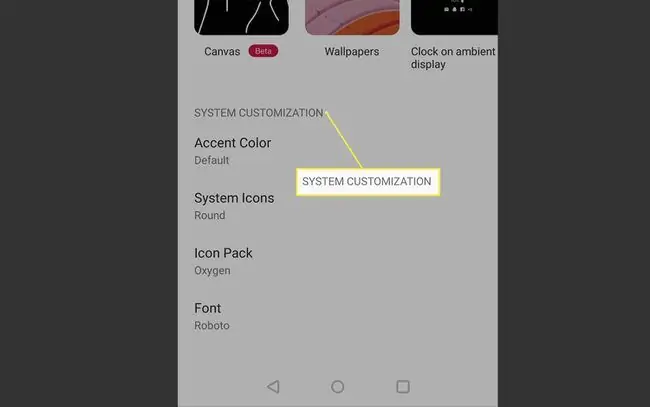
Dostosuj jasność wyświetlacza
Jasność adaptacyjna jest domyślnie włączona, ale masz kilka innych opcji zmiany jaskrawości kolorów i efektów wyświetlania.
- Idź do Ustawienia > Wyświetlanie.
- Aby ręcznie wyregulować jasność, przesuń pokrętło pod Jasność adaptacyjna.
-
Wybierz Ton komfortu, aby poprosić system o zmianę tonu ekranu w celu dopasowania do ilości dostępnego światła.

Image
Sterowanie ustawieniami wyświetlania otoczenia
Wybierz to, co widzisz i sposób interakcji z wyświetlaczem otoczenia. To ustawienie jest domyślnie włączone od Settings > Display > Ambient Display.
W tym menu użyj funkcji włączania/wyłączania, aby sterować następującymi funkcjami:
- Wybudzanie: Dostosuj, czy chcesz dotknąć lub podnieść telefon, aby wybudzić wyświetlacz.
- Włącz tryb ciągły: Pamiętaj, że może to szybko rozładować baterię.
- Zarządzaj tym, co widzisz: Wybierz wyświetlanie wiadomości, powiadomień i ikony odcisku palca, jeśli ma to zastosowanie.
- Zmień kolor światła Horizon: To jest odcień lewej i prawej krawędzi wyświetlacza w trybie Ambient Display.
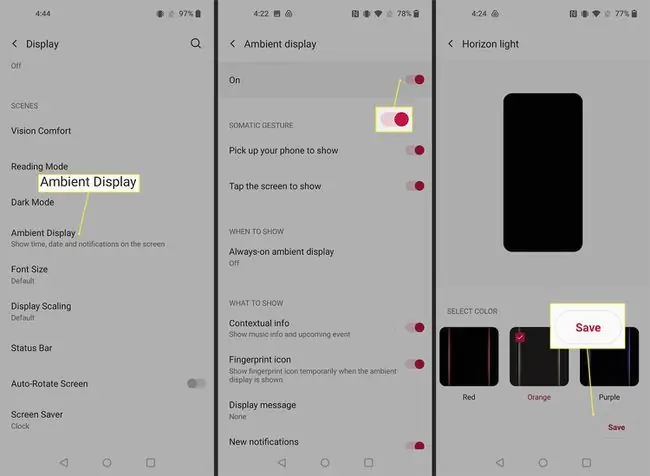
Wybierz tryb zegara otoczenia
Jeśli aktywujesz tryb Ambient Display, możesz wybrać wyświetlany zegar.
- Idź do Ustawienia > Dostosowanie > Zegar na wyświetlaczu otoczenia.
- Przewiń w prawo, aby wyświetlić wszystkie style zegara.
-
Dotknij opcji, aby wyświetlić podgląd i wybierz Zapisz, aby zastosować zmianę.

Image
Wybierz preferowane rozszerzenia wyświetlania
OnePlus 9 jest wyposażony w wysokiej jakości wyświetlacz. Dowiedz się, jak dostosować ustawienia, aby poprawić kolory i jakość odtwarzania.
- Przejdź do Settings > Display > Advanced > Kalibracja ekranu . Ustawienie domyślne to Żywe. Wybierz Natural, aby uzyskać mniej nasycony kolor. Wybierz Zaawansowane, aby zmienić określone ustawienia kolorów.
- Od Settings > Display > Display Enhancement Engine, włącz Efekt żywych kolorów w celu zwiększenia kontrastu.
-
Aby wyświetlić wszystkie filmy w bardzo wysokiej rozdzielczości, przejdź do Settings > Display > Display Enhancement Engine > Ultra wysoka rozdzielczość wideo.

Image Domyślnie OnePlus 9 jest wyposażony w adaptacyjną częstotliwość odświeżania 120 Hz. Aby zmienić go na 60 Hz w celu zachowania baterii, odwiedź Settings > Display > Advanced > Częstotliwość odświeżania.
Użyj trybu ciemnego
OnePlus 9 jest wyposażony w ulepszony tryb ciemny. Po aktywacji dynamicznie dostosowuje kolor i kontrast, aby ekran był bardziej czytelny. Kontroluj, jak długo chcesz z niego korzystać lub ustaw go tak, aby włączał się w razie potrzeby.
- Przejdź do Ustawienia > Wyświetlanie.
- Przewiń w dół do Sceny i wybierz Tryb ciemny.
- Aby wybrać, kiedy go zastosować, przełącz przycisk po prawej stronie obok Manual.
-
Aby włączyć automatyczną aktywację, wybierz Włącz automatycznie. Wybierz, czy ma być włączony od wschodu do zachodu słońca lub niestandardowy zakres czasu.

Image
Ogranicz czas przed ekranem
Skróć czas korzystania z niektórych aplikacji lub liczbę odbierania urządzenia z obszaru aplikacji i powiadomień.
- Idź do Ustawienia > Aplikacje i powiadomienias > Powiadomienia.
- Wybierz Czas wyświetlania i kliknij ikonę klepsydry obok aplikacji, którą chcesz ograniczyć.
- Wybierz długość czasu do codziennego użytku i wybierz OK po zakończeniu.
-
W razie potrzeby powtórz z innymi aplikacjami.

Image
Aktywuj tryb Zen
Włącz tryb Zen, gdy potrzebujesz czasu z dala od telefonu. To ustawienie wyłącza większość funkcji i odtwarza uspokajającą muzykę.
Jeśli wolisz nie słuchać muzyki, poszukaj obracającej się ikony nuty w prawym górnym rogu ekranu trybu Zen i dotknij jej.
- Przesuń dwukrotnie w dół od góry ekranu, aby wyświetlić menu szybkich ustawień.
- Znajdź i wybierz ikonę Tryb Zen.
-
Wybierz czas trwania sesji, korzystając ze strzałki rozwijanej i wybierając Let's Go > Confirm aby wejść w ten tryb na swoim własne.

Image -
Aby wejść lub rozpocząć grupową sesję trybu Zen, wybierz ikonę z dwiema cyframi i wybierz Utwórz pokój lub Dołącz do pokojuna początek.
Gdy jesteś w trybie Zen, nie możesz go wyłączyć. Ten tryb blokuje powiadomienia i dostęp do aplikacji, ale nadal umożliwia nawiązywanie połączeń.
Włącz tryb czytania
Aby zmienić wygląd wyświetlacza podczas czytania treści, włącz tryb czytania.
- Od Ustawienia > Wyświetlacz > Sceny, wybierz Tryb czytania.
- Włącz ten tryb, przesuwając przełącznik w prawo obok Włącz tryb czytania.
- Następnie wybierz między Efekt mono i Efekt chromatyczny.
-
Użyj Dodaj aplikacje do trybu czytania, aby wybrać określone programy, których chcesz używać w trybie czytania za każdym razem, gdy je otwierasz.

Image
Zaplanuj tryb snu
Użyj trybu snu OnePlus 9, aby ograniczyć czas spędzany na ekranie wokół harmonogramu snu.
- Przejdź do Ustawienia > Cyfrowe samopoczucie i kontrola rodzicielska i wybierz Dotknij, aby pokazać.
- Pod Sposoby rozłączenia wybierz Tryb snu i wybierz między Na podstawie harmonogramu lub Podczas ładowania przed snem.
-
Aby dostosować harmonogram, dotknij godziny rozpoczęcia i zakończenia, a następnie dotknij OK, aby zapisać.

Image Skorzystaj z dodatkowych funkcji w Gdy tryb snu jest włączony, aby ograniczyć zakłócenia lub ekspozycję na niebieskie światło.
Wybierz preferowany tryb aparatu
OnePlus 9 jest wyposażony w imponujący system kamer z kilkoma trybami, w tym Hasselblad Pro i Tilt-Shift.
- Na ekranie głównym wybierz ikonę aparatu. Lub dotknij aparatu na ekranie blokady.
- Następnie przewiń w lewo i w prawo przez różne tryby aparatu lub przesuń palcem w górę w czarnym obszarze poniżej przycisku migawki, aby uzyskać dostęp do menu skrótów.
-
Wybierz żądane ustawienie fotografowania i dokonaj dostępnych regulacji w zależności od trybu.

Image Przeglądaj ikony u góry ekranu oraz zaawansowane ustawienia zdjęć i wideo, dotykając trzech kropek w prawym górnym rogu.
FAQ
Kto tworzy OnePlus 9 Pro?
Linia smartfonów OnePlus jest produkowana przez chińską firmę OnePlus. OnePlus 9 Pro jest dostarczany z systemem Android 11 i OxygenOS 11; możesz używać OnePlus 9 Pro z Verizon, T-Mobile i AT&T, ale 5G telefonu jest kompatybilny tylko z T-Mobile i Verizon.
Gdzie mogę kupić OnePlus 9 Pro?
Możesz kupić OnePlus 9 Pro w witrynie OnePlus, Amazon.com, Best Buy i innych sklepach internetowych. T-Mobile sprzedaje również OnePlus 9 Pro i często oferuje zniżki i oferty dla subskrybentów.
Jak wyłączyć telefon OnePlus?
W starszych telefonach OnePlus należy długo nacisnąć przycisk zasilania, aby wyłączyć urządzenie. W nowszych telefonach OnePlus po długim naciśnięciu przycisku zasilania uruchamiasz Asystenta Google. Aby wyłączyć nowsze telefony OnePlus, naciśnij i przytrzymaj przycisk zasilania i zwiększania głośności, a następnie wybierz Wyłącz opcja z menu zasilania.
Jak sparować słuchawki OnePlus?
Aby sparować bezprzewodowe słuchawki douszne OnePlus ze smartfonem, naciśnij i przytrzymaj przycisk konfiguracji na etui ładującym przez około dwie sekundy. Gdy lampka wskaźnika miga na biało, elementy douszne są w trybie parowania. Przejdź do ustawień Bluetooth telefonu i wybierz słuchawki OnePlus Buds, aby sparować słuchawki z telefonem.






